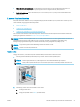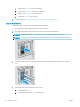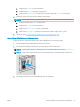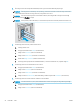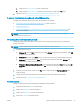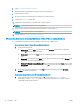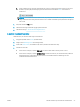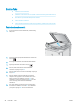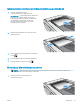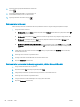HP Color LaserJet Pro MFP M178-M181 - User Guide
2. Vajutage printeri juhtpaneelil faksimise alustamise
nuppu .
3. Kasutage numbriklahvistikku, et sisestada kiir- või
rühmavalimisnumber, mida soovite kasutada.
4.
Vajutage faksimise alustamise nuppu .
Faksi saatmine tarkvarast
Faksi saatmisprotseduur erineb lähtuvalt teie spetsikatsioonidest. Järgnevad kõige tüüpilisemad etapid.
1. Avage HP Printer Assistant.
● Windows 10. Menüüst Start (Alusta) klõpsake valikut All Apps (Kõik rakendused), klõpsake valikut HP
ja seejärel valige printeri nimi.
● Windows 8.1. Klõpsake kuva Start alumises vasakus nurgas allanoolt ja seejärel valige printeri nimi.
● Windows 8. Paremklõpsake kuva Start tühja ala; klõpsake rakenduste ribal valikut All Apps (Kõik
rakendused) ja seejärel valige printeri nimi.
● Windows 7, Windows Vista ja Windows XP. Arvuti töölaualt klõpsake valikut Start (Alusta), valige All
Programs (Kõik programmid), klõpsake valikut HP, klõpsake printeri kausta ja seejärel valige printeri
nimi.
2. Tehke rakenduses HP Printer Assistant valik Fax (Faks) ja seejärel tehke valik Send Fax (Faksi saatmine).
Avaneb faksi tarkvara.
3. Sisestage ühe või mitme saaja faksinumber.
4. Asetage dokument skanneriklaasile või dokumendisööturisse.
5. Klõpsake Send now (Saada kohe).
Faksi saatmine kolmandast tarkvaraprogrammist, näiteks Microsoft Wordist
1. Avage dokument kolmandas programmis.
2. Klõpsake menüüd File (Fail) ning seejärel klõpsake Print.
3. Valige faksiprinteridraiver printeridraiveri rippmenüüst. Avaneb faksi tarkvara.
4. Sisestage ühe või mitme saaja faksinumber.
5. Lisage printerisse laaditud leheküljed. See etapp pole kohustuslik.
6. Klõpsake Send now (Saada kohe).
60 Peatükk 7 Faks ETWW